3. Щелкните по кнопке Open. Закроется диалоговое окно RecordToMacroFile и начнет мигать иконка Record. Это означает, что PC-DMIS записывает данные, вводимые с клавиатуры и /или при помощи мыши.
4. Создайте нужный макрос, записывая нажатия клавиш и/или действия, осуществляемые при помощи мыши.
5.
По окончании щелкните по иконке Stop ![]() .
.
1.
Выберите иконку Play ![]() . PC-DMIS отобразит диалоговое окно PlayMacroFile.
. PC-DMIS отобразит диалоговое окно PlayMacroFile.
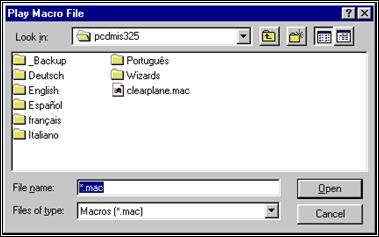
Диалоговое окно PlayMacroFile.
2. Перейдите в папку, которая содержит файл макроса.
3. Выберите нужный макрос.
4. Щелкните по кнопке Open .
Иконка Play ![]() начнет мигать, что указывает на
воспроизведение нужного макроса. Вы увидите, как PC-DMIS использует опции мыши и клавиатуры для воспроизведения
выбранного макроса.
начнет мигать, что указывает на
воспроизведение нужного макроса. Вы увидите, как PC-DMIS использует опции мыши и клавиатуры для воспроизведения
выбранного макроса.
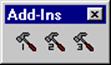
PC-DMIS дает вам возможность создавать собственные пользовательские дополнения и приложения, которые могут быть запущены непосредственно из среды PC-DMIS.
Иконки этой панели инструментов первоначально привязаны к «мастерам», установленным для PC-DMIS (см. «Мастера» ниже). Они могут относиться к любому из исполняемых файлов. Информация по привязке пользовательских файлов к иконкам на этой панели инструментов содержится в теме «Настройка пользовательского интерфейса» главы «Управление пользовательским интерфейсом».
Имеются мастера, установленные для этой версии PC-DMIS. Эти мастера служат для двух целей:
1.) Повысить удобство использования для новых пользователей, которые еще осваивают приложение.
2.) Продемонстрировать гибкость и возможности настройки PC-DMIS.
Этими мастерами являются:
|
Иконка |
Описание |
|
|
3-2-1 Alignment Wizard (мастер выравнивания) – этот мастер проведет вас по двум основным типам выравнивания: выравнивание 3-2-1 и совмещение по двум окружностям. |
|
|
Iterative Alignment Wizard (мастер итеративного выравнивания) – этот мастер проведет вас поэтапно по созданию итеративного выравнивания и объяснит правила ввода данных для выравнивания. |
|
|
DMIS Out Wizard(мастер DMIS Out) – этот мастер помогает экспортировать файлы программы детали как файлы DMIS. |
|
|
Multiple Execute Wizard(мастер многократного выполнения) – этот мастер позволяет обеспечивать цикличное выполнение программы детали в течение неопределенного времени или определенное количество раз. Вы также можете выбрать определенное сообщение, которое будет отображено между повторениями. |
|
|
Probe Wizard (мастер щупа) – этот мастер демонстрирует, как определяется щуп и позволяет калибровать вновь определенный щуп. |
Для вызова и активации этих мастеров перейдите к панели инструментов Add-Ins (дополнения) и щелкните по соответствующей иконке.
Используйте Tool Tips (всплывающие подсказки к кнопкам) для каждой кнопки, если вы забудете о привязке мастера к определенной иконке. Просто задержите курсор мыши над иконкой на панели инструментов Add-Ins (дополнения) для того, чтобы всплыла подсказка.
Эти мастера были разработаны с использованием Microsoft Visual Basic и возможностей автоматизации PC-DMIS. Исходный код и файлы проекта, использованные для их создания, включены в подпапку Мастера, содержащуюся в папке с инсталляцией вашего PC-DMIS. При желании расширить возможности PC-DMIS или создать ваше собственное пользовательское приложение, связанное сопряженное с PC-DMIS, вы можете использовать исходный код, который предоставлен в виде руководства для помощи. Вы также можете расширить Мастера для осуществления других функций, не предусмотренных первоначальным применением.

Уважаемый посетитель!
Чтобы распечатать файл, скачайте его (в формате Word).
Ссылка на скачивание - внизу страницы.